Parandus: installimisel ei õnnestunud tuvastada toetatud installivalikuid
Viga „ Seadistamine ei suutnud toetatud installivalikuid kindlaks teha ” ilmneb tavaliselt siis, kui kasutaja proovib alandada Windows 10 versioonile 8.1 või 8 või vastupidi. See tõrge tähendab tavaliselt, et installiprotsessiga on probleeme ühilduvusega ja Windows ei saa teisele versioonile versiooniuuendust teha ega seda uuemale versioonile üle viia.
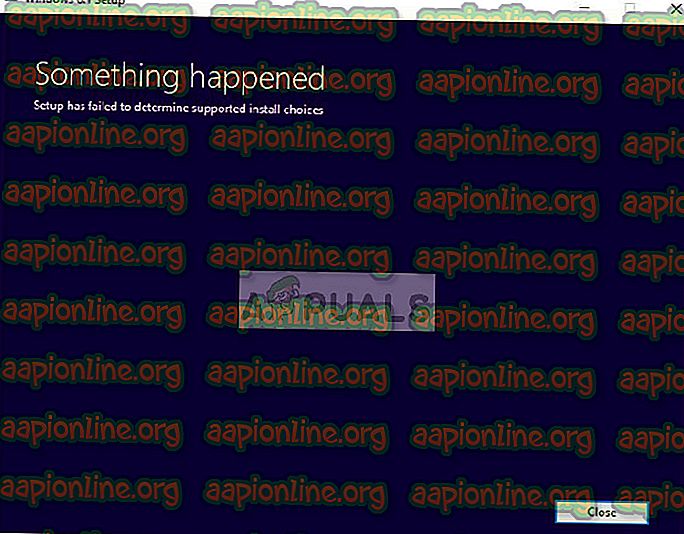
See tõrge ilmneb siis, kui kasutate sisseehitatud valikuid Windowsi uuele versioonile üleviimiseks / madalamale versioonile üleviimiseks. Kuna see valik üritab teie kasutaja sätteid ja andmeid puutumata jätta, peab see enne jätkamist meeles pidama paljusid parameetreid. Kui selles protsessis on konflikte, võite seda probleemi kogeda.
Mis põhjustab tõrke 'Seadistamine ei suutnud toetatud installivalikuid kindlaks teha'?
Nagu varem mainitud, ilmneb see tõrge peamiselt ühilduvusprobleemide tõttu Windowsi versiooni installimisel või värskendamisel. Mõned probleemi peamised süüdlased on:
- Windowsi vaikimisi täiendamise / alandamise mehhanismi kasutamisel on ühilduvusprobleeme .
- Pilt, mida proovite installida, on kas rikutud või sisaldab puudulikke faile
- Sisseehitatud moodul täiendamiseks / alandamiseks pole Windows õigesti konfigureeritud .
Kui proovite Windowsi versiooni täiendada / alandada, veenduge, et olete sisse logitud administraatorina ja teie arvutis on aktiivne Interneti-ühendus. Kõrgendatud juurdepääs on Windowsi jaoks toimingu autentimiseks hädavajalik ja juurdepääs võrgule tagab, et Windows on ühendatud õigete serveritega.
1. lahendus: töötamine ühilduvusrežiimis
Enne kui alustame taaskäivitatava seadme loomist, peaksite proovima mooduli käivitada ühilduvusrežiimis. Kui alandate Windowsi versiooni, võite proovida installida selle konkreetse versiooni ühilduvusrežiimis. Teadaolevalt on Windows 10 madalama taseme funktsioon rikkunud juba mõnda aega ja ühilduvusrežiim möödub enamikust katkistest moodulitest.
- Paremklõpsake installifailil ja klõpsake nuppu Atribuudid .
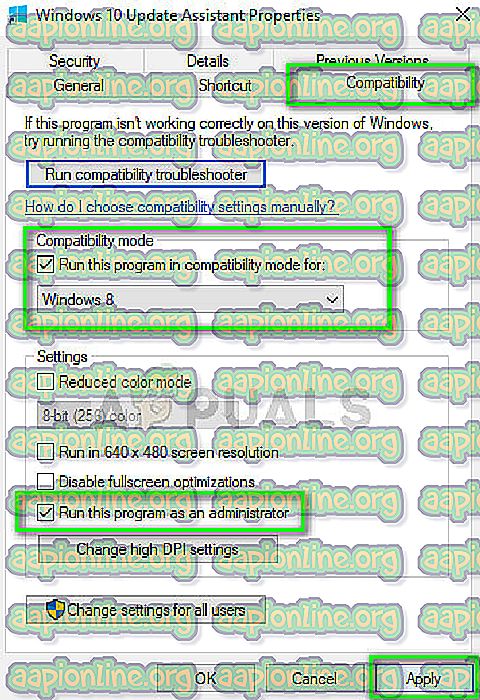
- Kui olete atribuutides valinud, valige vahekaart Ühilduvus ja märkige suvand Käivita see programm ühilduvusrežiimis: ja valige Windows 8 . Valige ka suvand Käivita see programm administraatorina .
- Muudatuste salvestamiseks ja väljumiseks vajutage Rakenda . Proovige nüüd installimist käivitada ja vaadake, kas tõrge on parandatud.
2. lahendus: häälestusfaili kasutamine pildi asemel
Kui kasutate installimiseks Windowsi ISO-pildifaili, peaksite proovima käivitada selle asemel installifaili. Kui proovite Windowsi otse pildifailist installida, tuleb see kõigepealt laadida virtuaalsesse CD-draivi ja sealt läbi viia täiendavad toimingud. Sellest mehhanismist mööda minnes on meil võimalus veast lahti saada.
- Ekstraheerige kettafail juurdepääsetavasse kohta. Liikuge nüüd jaotisesse Allikad> Setup.exe .
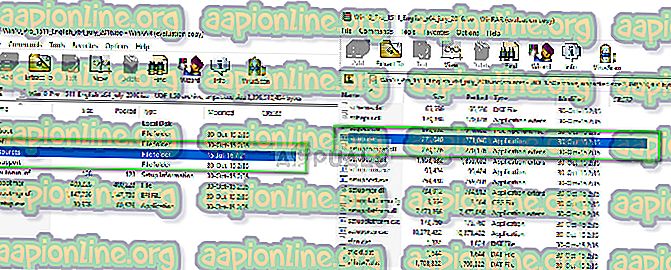
- Käivitage Windowsi versiooni versiooniuuenduse / madalamale versioonile seadistamine. Veenduge, et käivitate installifaili administraatorina ja kui tõrge ikkagi ilmneb, rakendage sellel lahendus 1.
3. lahendus: meediumi loomise tööriista kasutamine
Meediumite loomise tööriist võimaldab kasutajal kasutada ISO installifaili buutiva seadme valmistamiseks, mida saate kasutada Windowsi installimiseks arvutisse. Muidugi erineb see tavapärasest installimisviisist, kuna see võib kustutada teie praegused kasutaja seaded ja primaarse draivi andmed. Varundage kõik oma andmed korrektselt mõnda eemaldatavale draivile ja seejärel käivitage käivitatava draivi abil meediumiloomeriist / Rufus.
Kui olete alglaaditava draivi teinud, ühendage see oma süsteemiga ja taaskäivitage arvuti. Avage oma alglaadimisvalikud (F10 või Esc: võib varieeruda sõltuvalt tootjast) ja määrake eemaldatava draivi buutimise prioriteet kõige kõrgemaks. Kui installimine ilmub, jätkake juhistega ja installige Windows ilma probleemideta.


